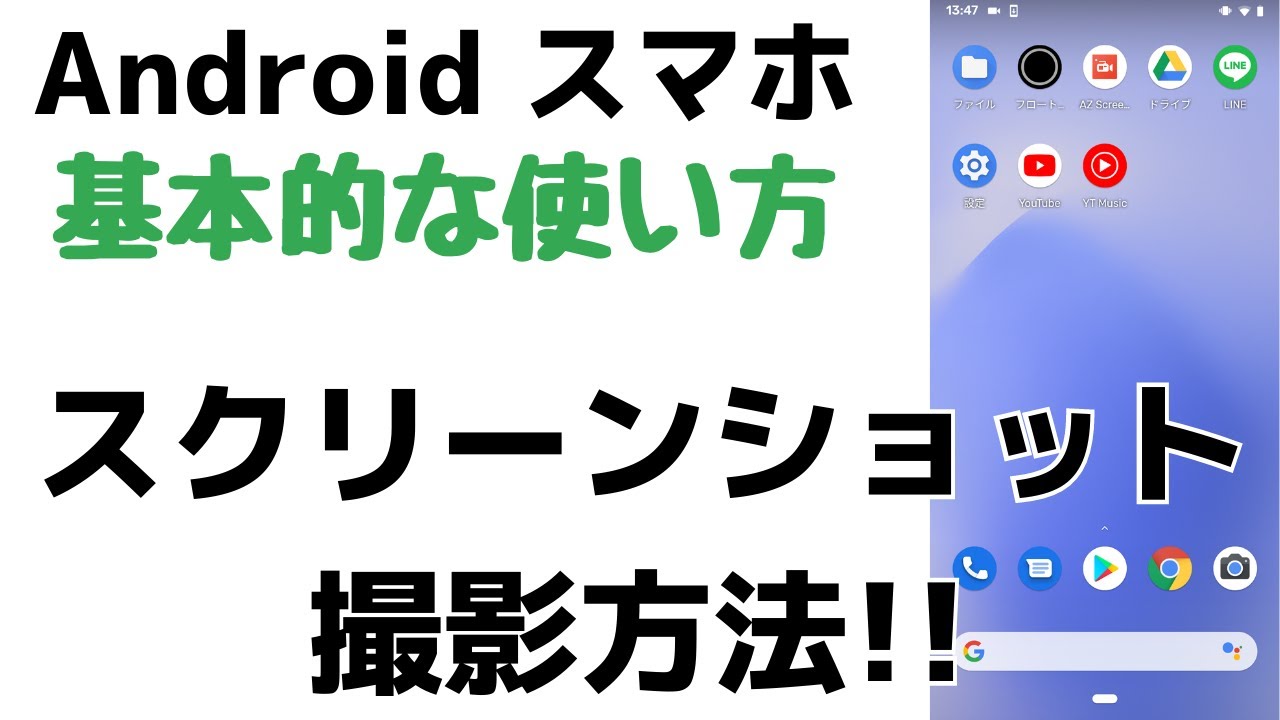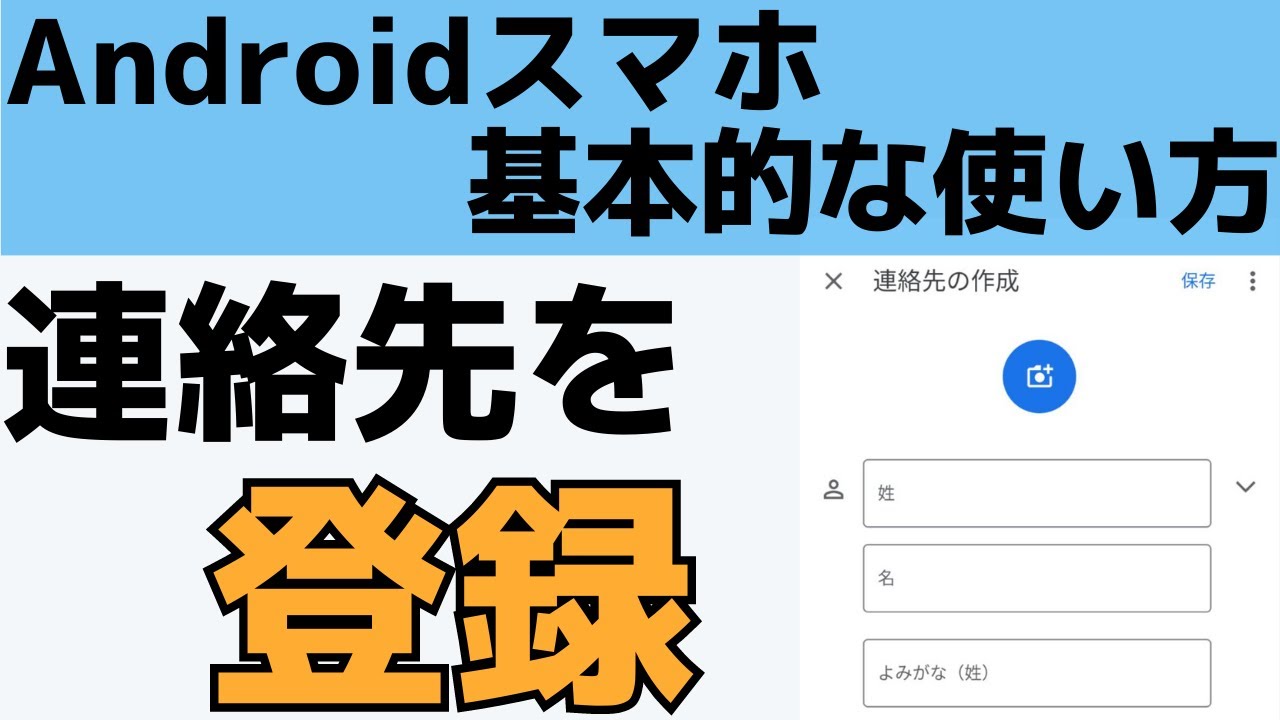最新記事 by スマホの教科書サイト運営者【田端】 (全て見る)
- 前澤社長新サービス「カブアンドモバイル」ってどうなの?乗り換えは簡単?お得さやプランを解説! - 2024年11月22日
- 【特殊詐欺?】着信があっても掛け直してはいけない電話番号とは?スマホの使い方 - 2024年11月18日
「Androidスマホってどうやってアップデートをするといいの?」
「セキュリティーを高くするためにもアップデートが必要と言われたけどやり方がわかんない」
Androidスマホでは定期的にシステムのアップデートが行われます。
アップデートを行いシステムを最新の状態に保つことで、Androidの最新機能を使うことができたり、最新のウイルス対策などスマホのセキュリティー効果を高くすることも可能です。
しかし、あまりスマホの操作に詳しくない方や慣れていない方からすると
「Androidスマホのアップデートってどうやってやるの?」
とやり方がいまいちわからない方も多いはず。
今回はAndroidスマホの操作にあまり詳しくない、慣れていないという方に向けてAndroidスマホをアップデートする方法について紹介します。
この記事ではスマホのスクリーンショットなどを交えてスマホをアップデートする方法と後半ではアップデートをする時の注意点についても紹介しているので、ぜひAndroidスマホユーザーの方、アップデートをする方法を知りたいという方は参考にしてください。
スポンサー広告
Androidスマホをアップデートする手順・やり方
それではまずAndroidスマホをアップデートする手順について簡単に紹介します。
スマホをアップデートするには以下の手順でアップデートができます。
- Androidスマホのホーム画面にある設定アプリを開く
- 設定メニューの中にあるシステムをタップ
- 詳細設定という部分をタップ
- システムアップデートをタップ
- この画面からアップデートを行うことができます。
これで完了です。
このようにAndroidスマホでは簡単にスマホのシステムをアップデートすることができるんです。
※Androidスマホの機種によっては若干操作方法が違う場合もあります。
それでは続いては実際にスクリーンショットの画像を表示しながら、より詳しくAndroidスマホをアップデートする方法・手順について紹介していきます。
ちなみにこちらは動画でAndroidスマホをアップデートする方法について紹介しています。
動画で手順を知りたいという方はこちらの動画もチェックしてみてください。
Androidスマホをアップデートする方法を解説
まずAndroidスマホをアップデートする際には、スマホのホーム画面に表示されている設定アプリをタップしてください。
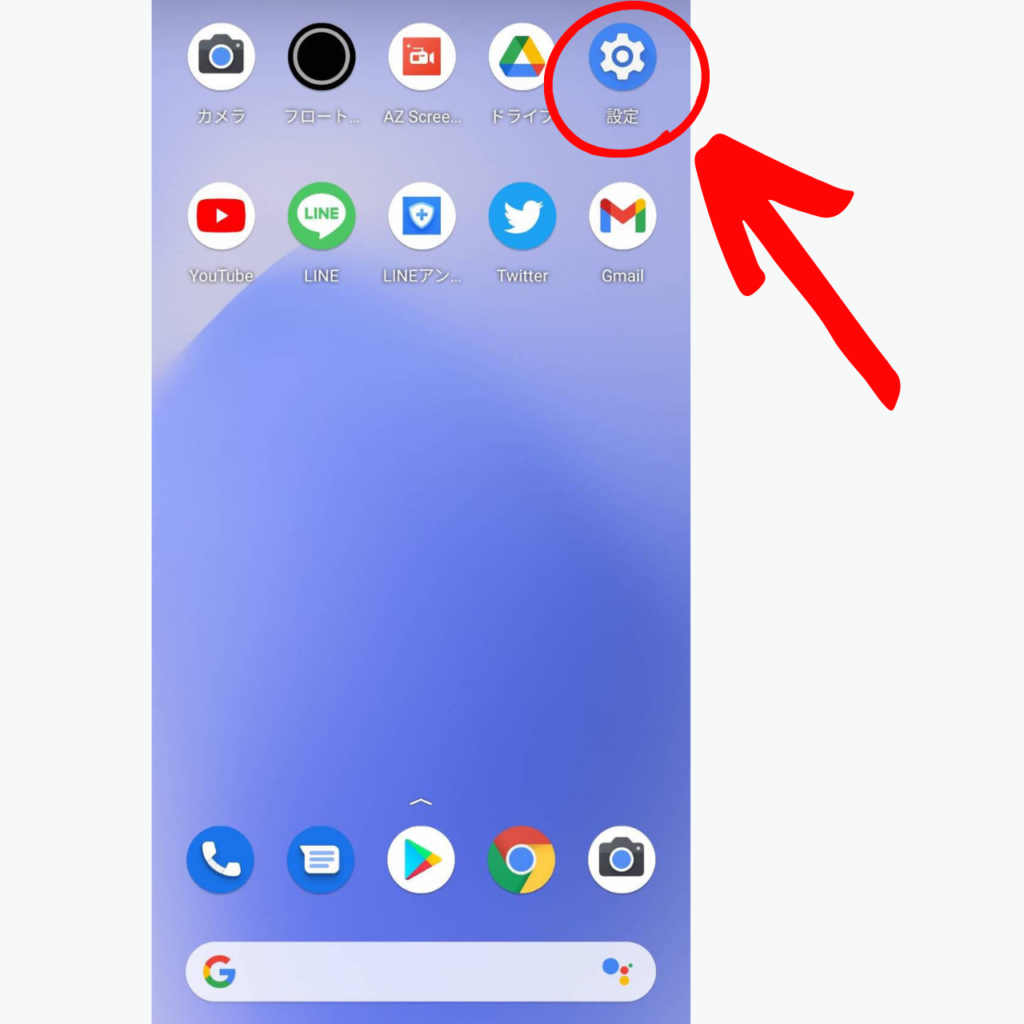
設定アプリをタップすると、Androidスマホに関する様々な設定ができる画面に進みます。
続いてその中にある「システム」という部分をタップしてください。
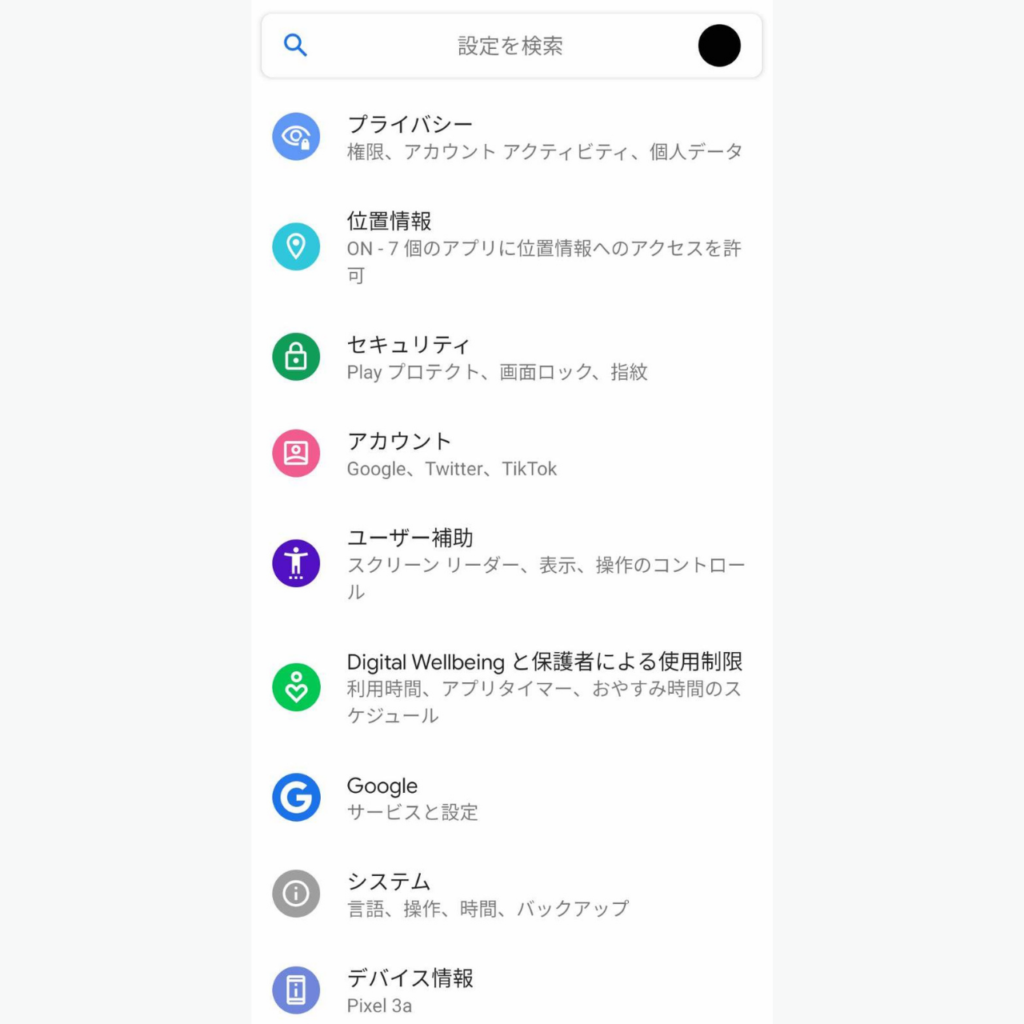
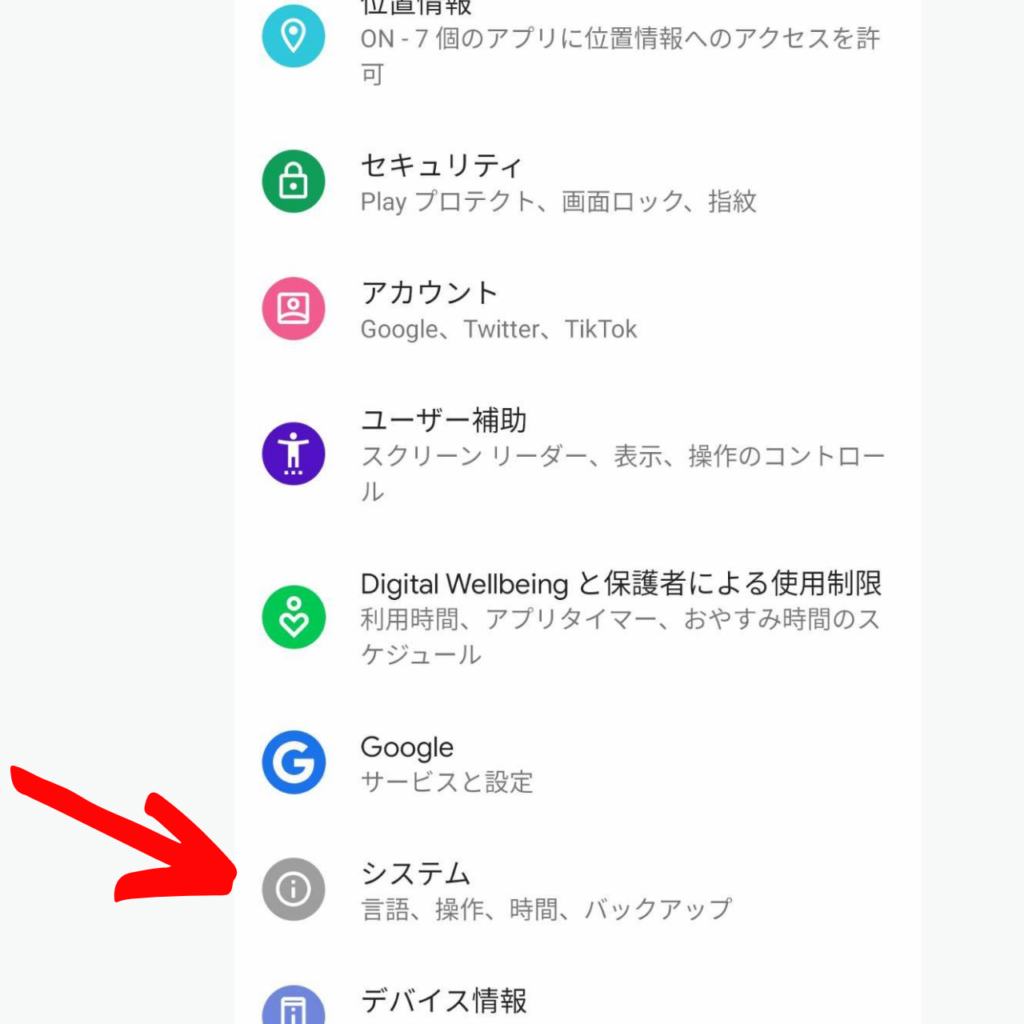
するとこのような画面が表示されるのですが、下の部分に表示されている詳細設定という部分をタップしてください。
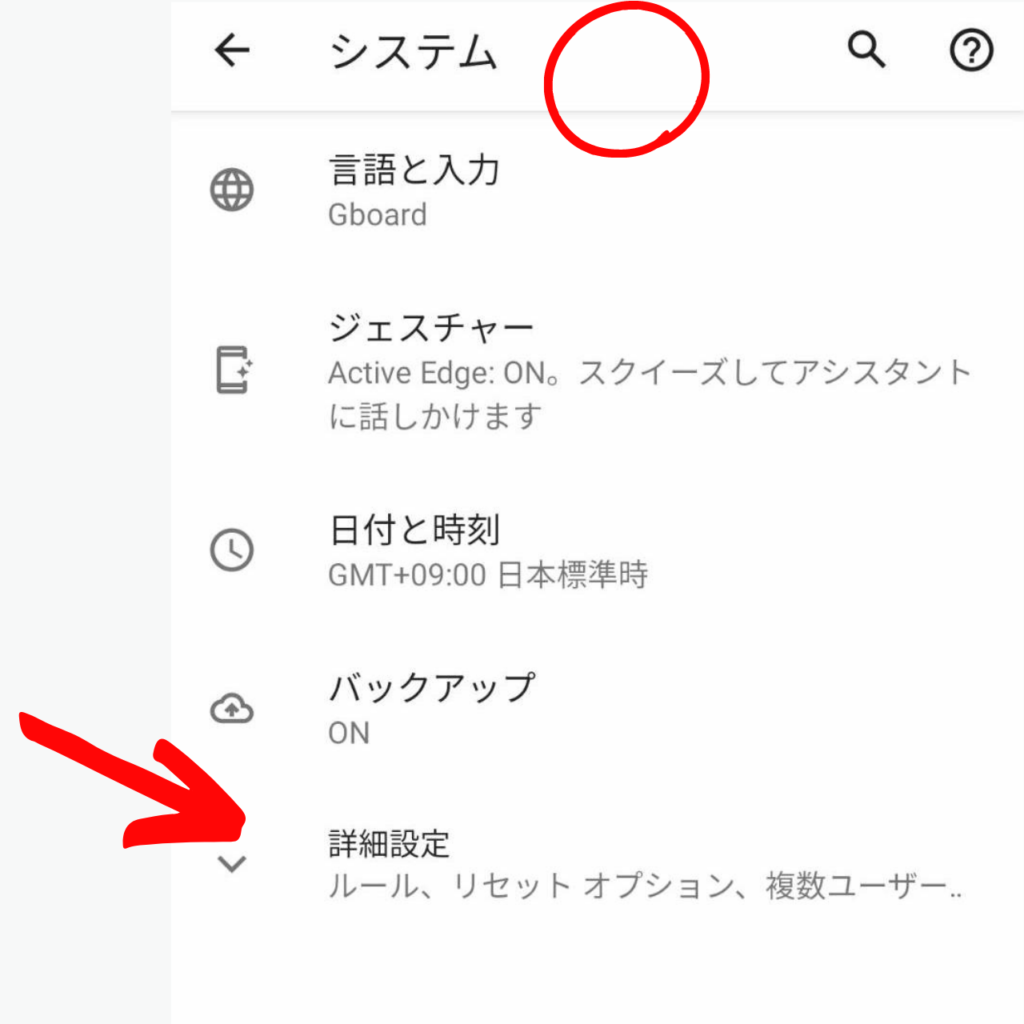
タップをするとさらに項目が表示されるのですが、その中に「システムアップデート」という部分があります。
Androidスマホのアップデートを行う場合は、そのシステムアップデートという部分をタップしてください。

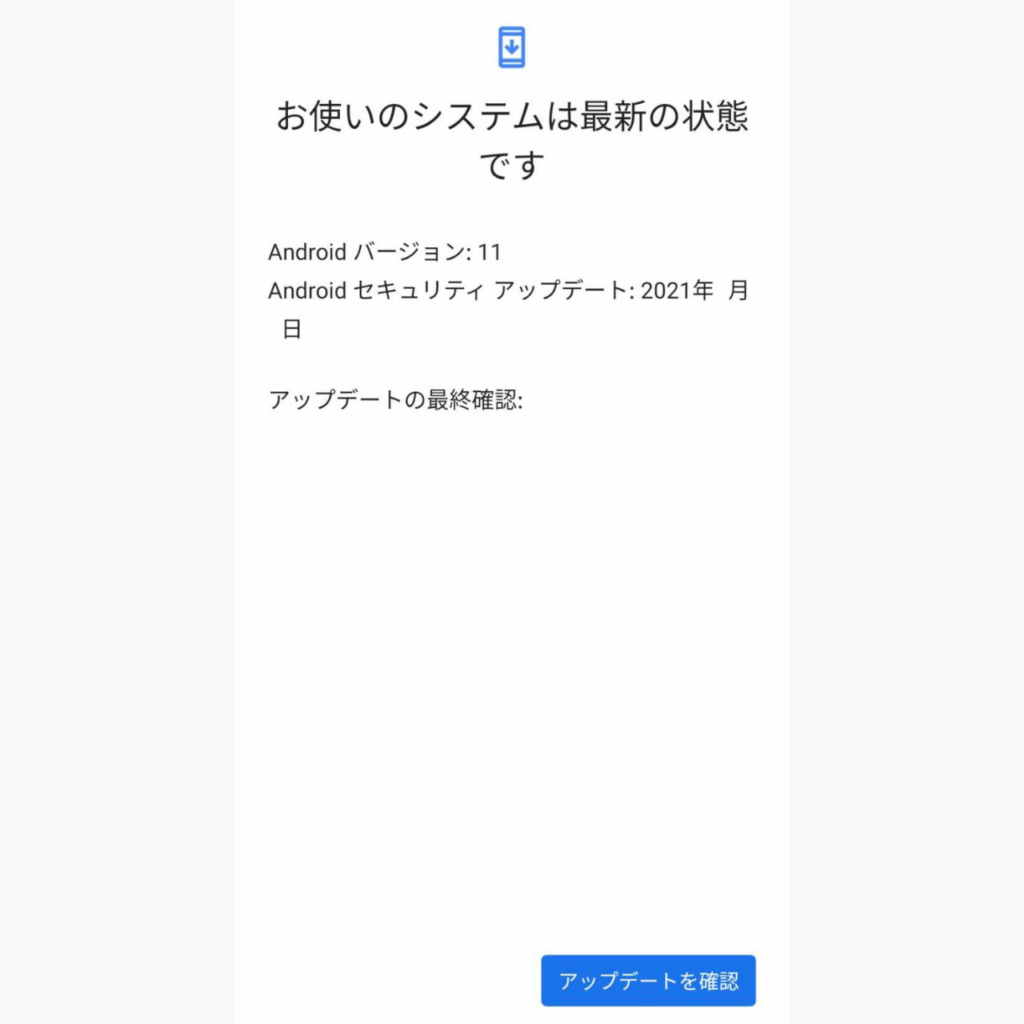
今使っているAndroidスマホのシステムが既に最新の状態にアップデートがされていると、この画面が表示されます。
そして最新の状態ではない場合、アップデートされていない場合はこの画面からアップデートを行うことができます。
このようにアップデートを行うことができるんです。
スマホをアップデートすると聞くとなんだかすごく難しそうなイメージを持たれる方も多いですが、操作方法自体は紹介したようにすごく簡単なんです。
ただし、スマホのアップデートを行う際にはいくつかの注意点もあるんです。
続いてはAndroidスマホのアップデートを行う際の注意点について紹介していきます。
Androidスマホのアップデートを行う時の注意点
Androidスマホを行う際の注意点はまずWi-Fiに接続して行うということです。
アップデートをする際には多くのデータ通信を行います。
例えばアップデート中に多くのデータ通信量を消費してしまい、スマホが通信制限状態になってしまうということもあります。
スマホが通信制限状態になってしまうとかなり不便になってしまいますよね。
また接続するWi-Fiに関してもできるだけ通信状態が安定しているWi-Fiに接続することをおすすめします。
システムのアップデート中に通信が切れてしまうと、アップデートが中断されるだけではなく途中のデータも消えてしまう可能性もあるからです。
なのでAndroidスマホのアップデートを行う際には、できるだけ通信が安定しているWi-Fiに接続するということを覚えておいてください。
そしてもう1つの注意点がスマホのデータのバックアップをとっておくということです。
アップデートをしてスマホのデータがなくなるということは基本的にはありませんが、万が一の事態に備えてスマホに保存しているデータのバックアップを行うことでより安心してアップデートができます。
Androidスマホのデータのバックアップを保存する方法に関してはこちらの動画で紹介していますので、こちらの動画も参考にしてください。
また普段からよく使うアプリがあるという方は、スマホの最新のシステムに対応しているかということを調べることもおすすめです。
アプリによってはまだ最新のアップデートに対応しておらず、スマホのアップデートをするとアプリが使えなくなるということもあるんです。
そのような情報はアプリの公式サイトなどで表示されていることが多いので、アップデート前に確認することでより安心してスマホのアップデートを行うことができます。
Androidスマホをアップデートしていないとどうなる?
Androidスマホのアップデート手順自体は簡単ですが、通信が安定したWi-Fiに接続しないといけなかったり、バックアップをとる・アプリが対応しているかを確認しないといけないとなると正直めんどくさいと感じる方もいると思います。
実際にそのような理由からアップデートをせずにそのまま使うという方も多いんです。
しかし個人的にはできるだけスマホは最新の状態にアップデートをすることをおすすめします。
Androidスマホをアップデートすることの1番のメリットがセキュリティ効果が高くなるということです。
アップデートの中には最新機能が追加されるだけではなく、最新のウイルス対策システムなども追加されることが多いんです。
特にAndroidスマホはiPhoneよりもセキュリティ効果が低いとも言われています。
安心してAndroidスマホを使うためにも、なるべくアップデートを行うことがおすすめです。
Androidスマホのセキュリティ公開を高くしたい、という方はこちらの記事でおすすめのウイルス対策方法を紹介しているので、こちらもぜひご覧ください!
まとめ
今回はAndroidスマホをアップデートする方法について紹介させていただきました。
最後にもう一度手順をおさらいしておきましょう。
- Androidスマホのホーム画面にある設定アプリを開く
- 設定メニューの中にあるシステムをタップ
- 詳細設定という部分をタップ
- システムアップデートをタップ
- この画面からアップデートを行うことができます。
このようにAndroidスマホでは簡単にアップデートを行うことができます。
ぜひスマホをアップデートしてより便利に、より安全にAndroidスマホを使ってみてください。
また他の記事でもAndroidスマホの基本的な使い方から様々な便利機能についても紹介しているので、よかったら参考にしてください。
最後までご覧いただきありがとうございました!
以上「【超簡単】Androidスマホをアップデートする方法・注意点を解説!」でした。
スポンサー広告